怎么用Photoshop给简笔画玫瑰花涂上颜色
时间:2020-08-11 14:09:23
怎么用Photoshop给简笔画玫瑰花涂上颜色?不管是用笔在纸上画还是用电脑画玫瑰花涂上颜色都很漂亮。用Photoshop给简笔画玫瑰花涂色的步骤,有需要的朋友快快来学习吧。

方法/步骤
1.下面是在网上找到的一张简笔画玫瑰花图片。

2.在Photoshop中打开玫瑰花图片。
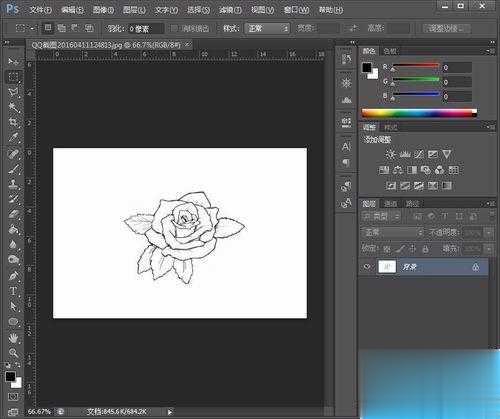
3.复制背景图层。利用魔术棒进行选取玫瑰花花瓣,用渐变工具进行颜色填充。

4.有的地方魔术棒选取不了,可以用套索工具进行选取涂色。

5.花瓣涂色完成后,用相同的方法给叶子涂色。

6.基本涂色完成后给涂色不到位的地方进行细致填充。

7.在右侧图层部位选择正片叠底。

8.简笔画玫瑰花基本涂色完成了。

这些就是用Photoshop给简笔画玫瑰花涂上颜色步骤介绍,是不是很漂亮啊,喜欢的朋友可以参考一下。




